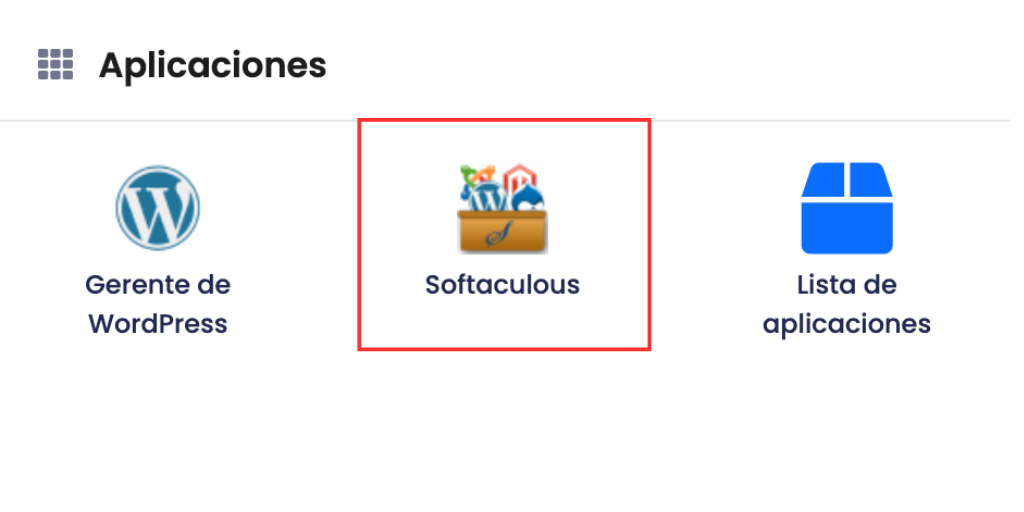
✅ ¿Por qué instalar WordPress en Webuzo?
- 📌 Instalación rápida y automática (en 1 minuto)
- 📌 No necesitas conocimientos técnicos
- 📌 Ideal para blogs, tiendas online, webs corporativas
- 📌 Todo desde un panel amigable para el usuario
Además, puedes instalar múltiples sitios en el mismo servidor si lo deseas.
🧩 Cómo instalar WordPress en Webuzo paso a paso
1. Accede al panel de Webuzo
Ingresa a https://tudominio.com:2003 y coloca tu usuario y contraseña. Una vez dentro, verás el panel principal con varias secciones.
2. Abre el instalador Softaculous
Desde la sección “Aplicaciones” en el panel de Webuzo, haz clic en el icono de Softaculous 🧩. Esto abrirá el autoinstalador donde encontrarás WordPress y muchas otras aplicaciones disponibles.
Tip: También puedes ingresar por “Lista de aplicaciones” si no lo ves de inmediato.
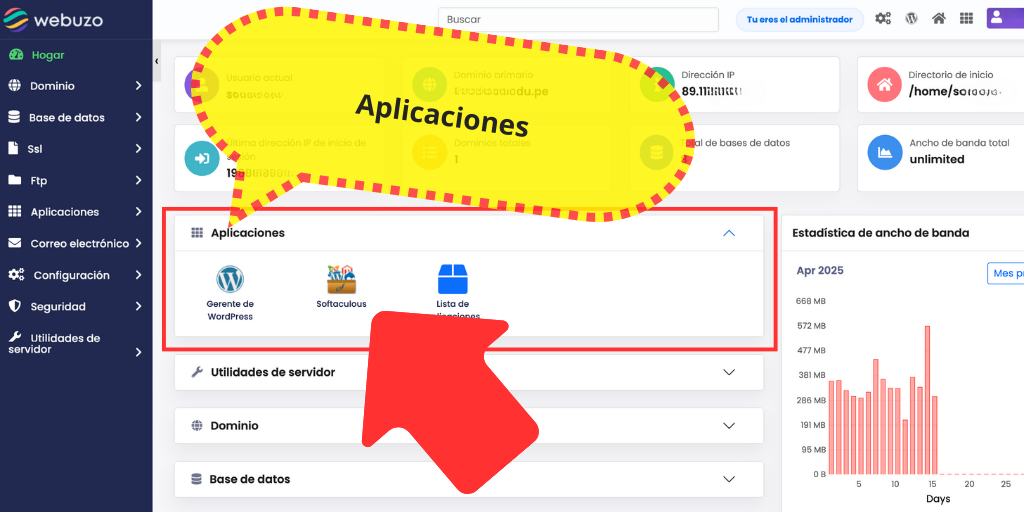
3. Ve a “Blogs” y selecciona WordPress
Dentro de Softaculous, ubica la categoría “Blogs” en el menú izquierdo. Luego haz clic en “WordPress” para comenzar la instalación.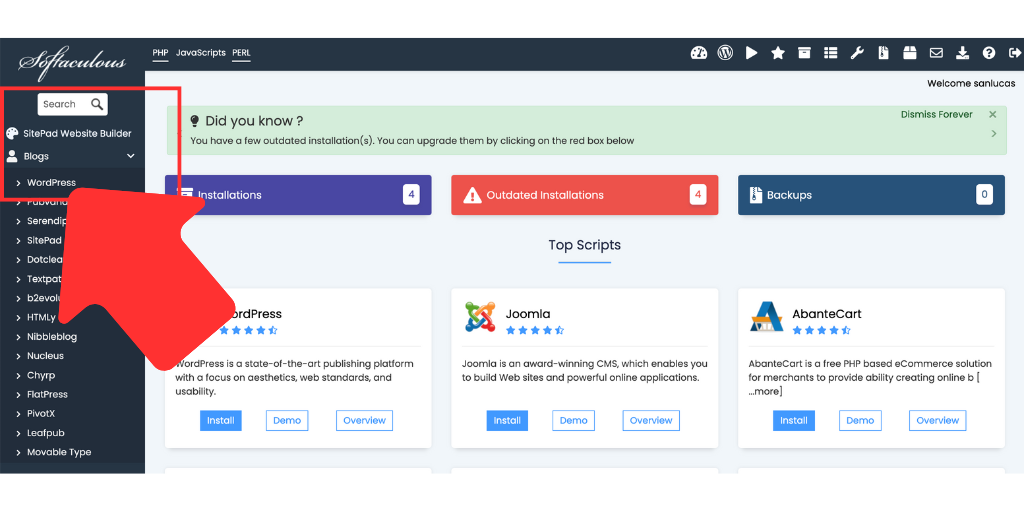
4. Configura tu instalación de WordPress en Webuzo
- 🌐 Selecciona el dominio donde instalarás WordPress
- 📝 Escribe el nombre y descripción de tu sitio
- 🔐 Crea un usuario administrador con contraseña segura
- 💡 Elige el idioma de WordPress
- 📦 Activa los plugins sugeridos si lo deseas
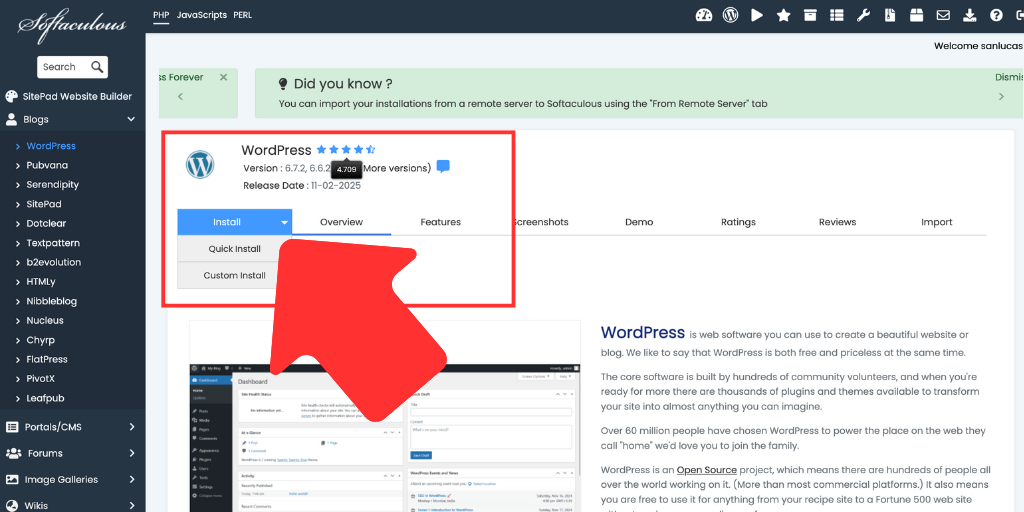
5. Haz clic en “Instalar”
Finalmente, pulsa el botón “Install”. Webuzo comenzará la instalación automáticamente. En menos de un minuto tendrás el enlace directo para acceder a tu nuevo sitio WordPress.
🎉 ¡Eso es todo! Acabas de instalar WordPress en Webuzo sin tocar ni una línea de código.
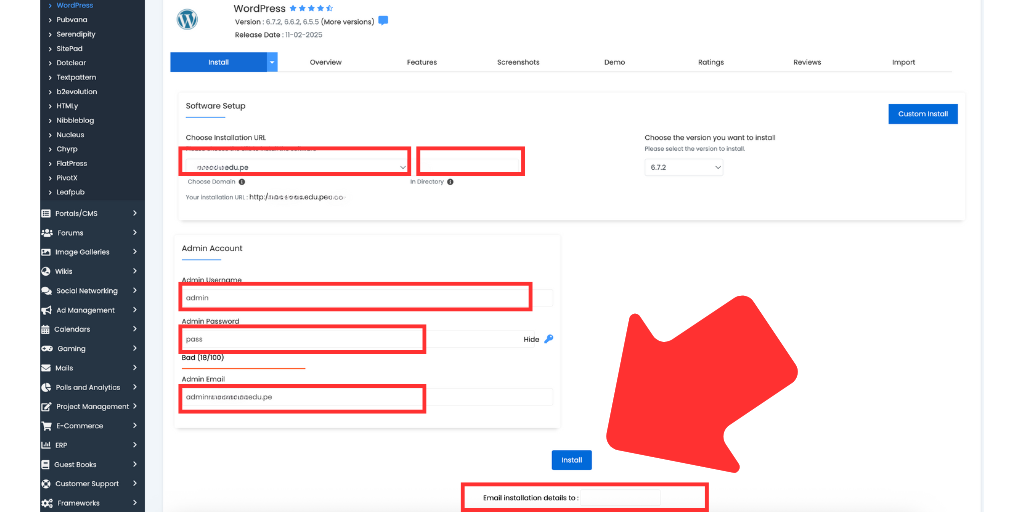
🔐 Recomendaciones después de instalar WordPress
- 🔒 Cambia el nombre de usuario predeterminado por seguridad
- 🧰 Instala plugins como Rank Math o Yoast SEO
- 🛡️ Activa un plugin de seguridad como Wordfence
- 🎨 Elige un tema profesional o responsive
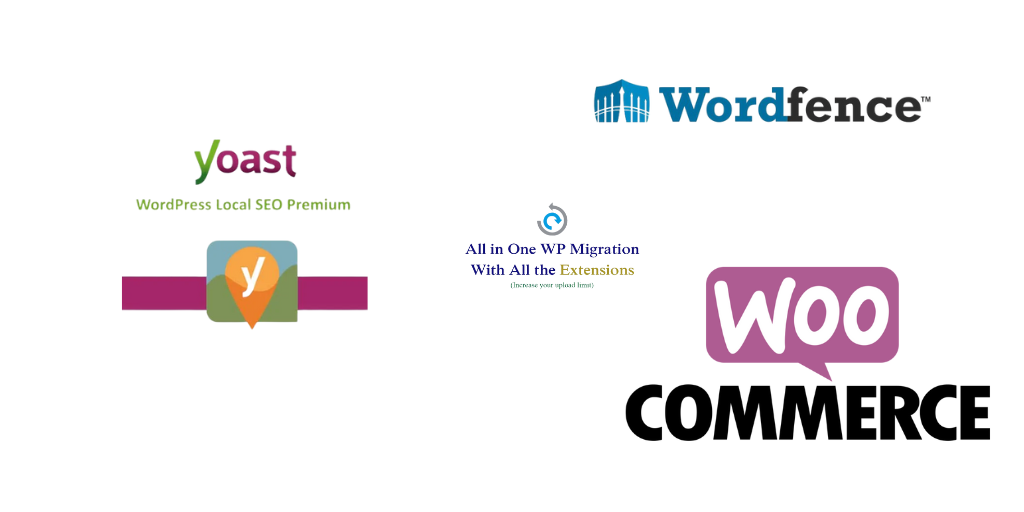
🛠️ Solución a errores comunes al instalar WordPress
| Error | Causa | Solución |
|---|---|---|
| El dominio no aparece | No está agregado a Webuzo | Agrega el dominio desde “Add Domains” |
| Error 500 al instalar | Faltan permisos de escritura | Verifica permisos en el File Manager |
| No se genera el enlace final | Instalación incompleta o mal configurada | Reinstala WordPress desde cero |
📌 Preguntas frecuentes – FAQs
¿Necesito conocimientos técnicos para instalar WordPress en Webuzo?
✅ No. Con Webuzo es tan fácil como llenar un formulario y hacer clic en “Instalar”.
¿Puedo instalar más de un WordPress?
✅ Sí. Puedes instalar múltiples sitios en diferentes dominios o subdominios desde el mismo panel.
¿Puedo cambiar el idioma del sitio después?
✅ Claro. Desde el escritorio de WordPress puedes modificar el idioma en cualquier momento.
¿Webuzo instala plugins automáticamente?
✅ Puedes elegir plugins sugeridos durante la instalación o hacerlo manualmente después.
🎥 Video tutorial recomendado
Video: Cómo instalar WordPress en Webuzo desde cero *(agrega tu enlace aquí)*
🔗 Recursos adicionales
🚀 ¿Listo para instalar WordPress en Webuzo y lanzar tu web profesional?
Contrata tu hosting con Webuzo preinstalado en Hosting.com.pe y empieza hoy mismo.



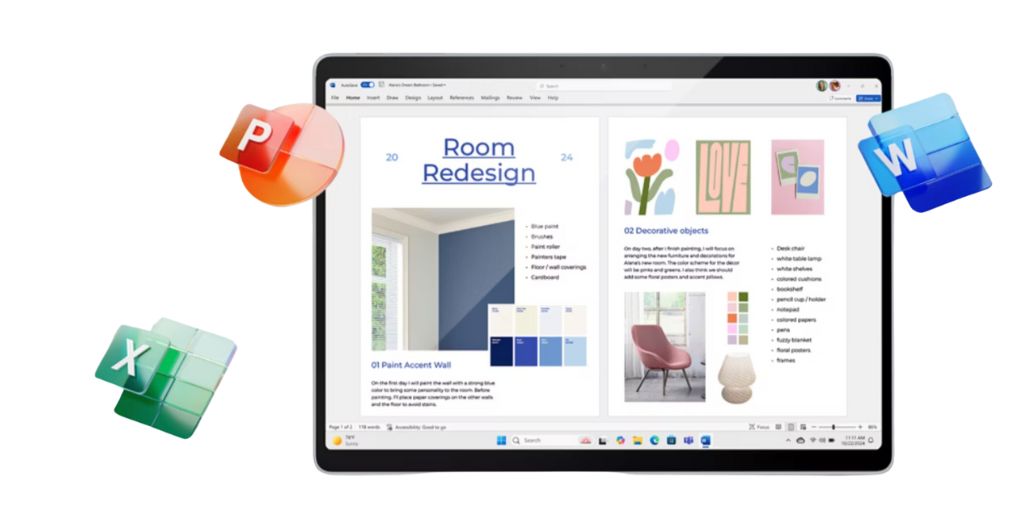
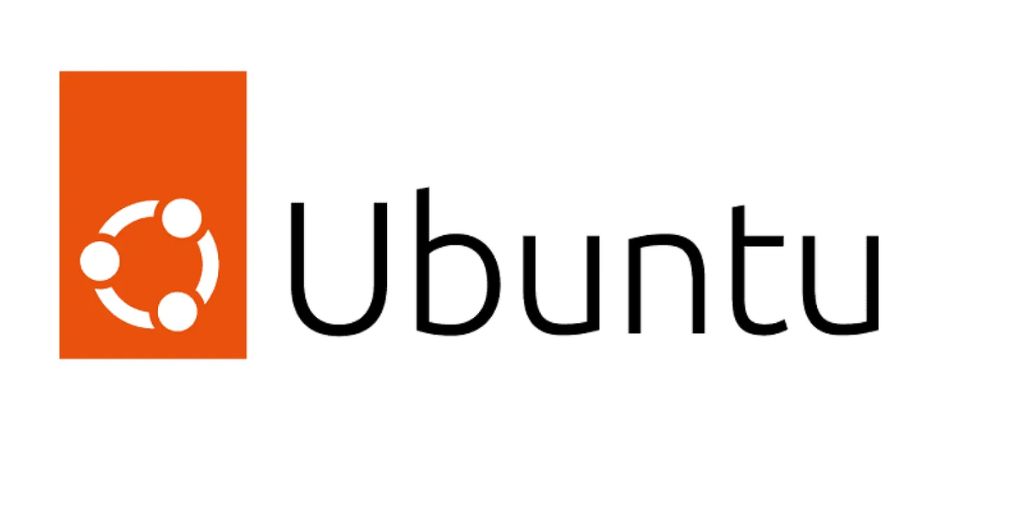





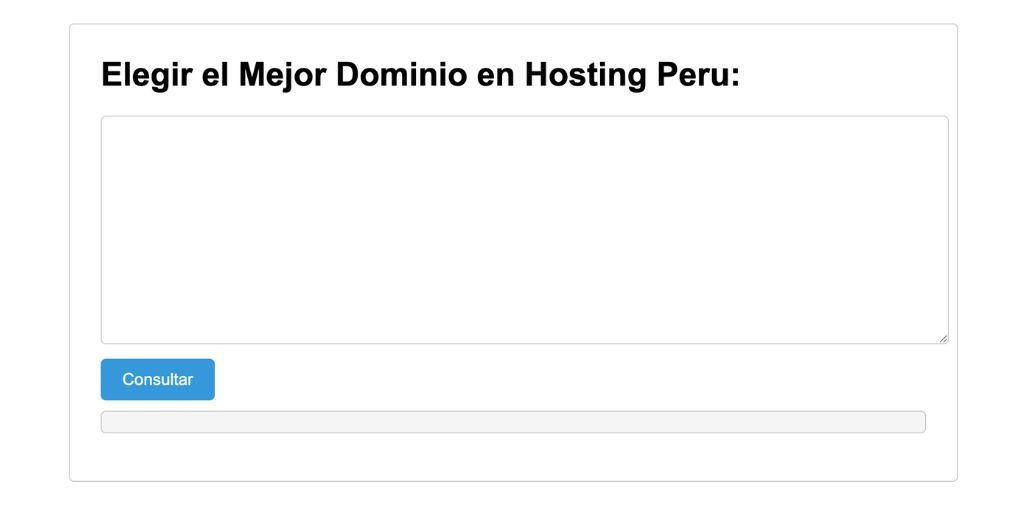














 Breña – Lima, Perú
Breña – Lima, Perú